opplæringen vil lære deg tre raske og enkle måter å legge til et linjeskift i Excel celle: bruke en snarvei til å skrive flere linjer, Finne & Erstatt-funksjonen for å legge til en vognretur etter et bestemt tegn, og en formel for å kombinere tekst stykker fra flere celler hvert som starter i en ny linje.,
Når du bruker Excel til å lagre og manipulere tekst, du kan noen ganger vil at en bestemt del av en tekststreng til å begynne på en ny linje. Et godt eksempel på multi-line tekst kan være adresseetiketter eller noen personlige detaljer inn i en celle.
I de fleste Office-programmer, starter et nytt avsnitt er ikke et problem – du ganske enkelt trykke Enter på tastaturet. I Microsoft Excel, men dette fungere på en annen måte – ved å trykke på Enter-tasten er ferdig oppføringen og flytter markøren til den neste cellen. Så, hvordan kan du lage en ny linje i Excel? Det er tre raske måter å gjøre dette på.,
- Hvordan å starte en ny linje i Excel celle
- Tips for å gjøre vognretur i Excel
- Sett inn linjeskift i cellen etter visse tegn
- skriv Inn ny linje i Excel med formel
Hvordan å starte en ny linje i Excel celle
Den raskeste måten å opprette en ny linje i en celle ved hjelp av en hurtigtast:
- Windows-snarvei for linjeskift: Alt + Enter
- Mac-en snarvei til linje: Kontroll + Tilvalg + Retur eller Kontroll + Command + Retur
I Excel 365 for Mac, kan du også bruke Alternativet + Retur., Alternativet er tilsvarende for Alt-tasten på Windows, så det ser ut til at den opprinnelige Windows-snarvei (Alt + Enter) arbeider nå for Mac også. Hvis det ikke fungerer for deg, så prøv den tradisjonelle Mac snarveier ovenfor.
Hvis du trenger tilgang til Excel for Mac via Citrix, kan du lage en ny linje med Kommando + Tilvalg + Retur-tasten kombinasjon. (Takk Amanda for dette tipset!)
for Å legge til en ny linje i Excel celle med et hurtignummer, kan du følge disse trinnene:
- Dobbel-klikk cellen der du vil legge inn et linjeskift.
- Skriv inn den første delen av teksten., Hvis teksten allerede i cellen, sett markøren der du ønsker å bryte linjen.
- På Windows, hold nede Alt mens du trykker på Enter-tasten. I Excel for Mac, hold nede Kontroll-og Tilvalg-mens du trykker Retur-tasten.
- Trykk Enter for å avslutte og gå ut av redigeringsmodus.
Som et resultat, vil du få flere linjer i Excel celle. Hvis teksten vil fortsatt vises i én linje, og sørg for at Bryt tekst-funksjonen er slått på.,
Tips for å gjøre en vognretur i Excel
følgende tips viser hvordan du kan unngå vanlige problemer når du setter inn flere linjer i en celle og demonstrere et par unobvious bruker.
Aktiver Bryt tekst
for Å se flere linjer i en celle, må du ha Bryt tekst aktivert for at cellen. For dette, er det bare å velge cellen(e) og klikk Bryt Tekst-knappen i kategorien Hjem, i justeringsgruppe. I noen tilfeller kan det også hende du trenger å justere celle bredde manuelt.,
Legg til flere linjeskift å øke avstanden mellom linjer
Hvis du ønsker å ha et gap på to eller flere linjer mellom ulike tekst-deler, trykker du Alt + Enter to ganger eller flere ganger. Dette vil sette inn rad linje strømmer i en celle som vist i skjermbildet nedenfor:
Opprette en ny linje i formelen for å gjøre det enklere å lese
noen Ganger, kan det være nyttig å vise lange formler i flere linjer for å gjøre dem lettere å forstå og rette opp feil. Excel-linjeskift snarvei kan gjøre dette også., I en celle eller i formellinjen, plasser markøren før argumentet om at du ønsker å flytte til en ny linje, og trykk på Ctrl + Alt. Etter det, trykker du på Enter for å fullføre formelen og avslutte redigeringsmodus.
Hvordan du skal sette inn et linjeskift etter en bestemt karakter
I tilfelle du har mottatt et regneark med mange en-linje-oppføringer, bryte hver linje manuelt kan ta timer. Heldigvis, det er en ekstremt nyttig triks for å sette flere linjer i alle valgte cellene på en gang!,
Som et eksempel, la oss legge til en vognretur etter hvert komma i en tekst-streng:
- Velg alle cellene der du ønsker å starte en ny linje(r).
- Trykk Ctrl + H for å åpne Skift-fanen i Excel, søk og Erstatt-dialogboksen. Eller klikk søk & Velg > Erstatt i kategorien Hjem, i Redigering-gruppen.
- I søk-og-Erstatt-dialogboksen, må du gjøre følgende:
- I å Finne det feltet, skriv inn et komma og et mellomrom (, ). Hvis tekst-strenger er atskilt med komma uten mellomrom, skriver du bare et komma (,).,
- I Erstatt med-feltet, trykker du Ctrl + J for å sette inn et linjeskift. Dette vil sette inn et linjeskift i stedet for hvert komma; den komma vil bli fjernet. Hvis du ønsker å holde et komma på slutten av hver linje, men siste, skriv inn et komma og deretter trykker du Ctrl + J snarvei.
- Klikk på Erstatt Alle-knappen.

Ferdig! Flere linjer er opprettet i de valgte cellene. Avhengig av innspill i Erstatt med-feltet, vil du få en av følgende resultater.,
Alle komma er erstattet med transport returnerer:
Et linjeskift er satt inn etter hvert komma, holde alle kommaene:
Hvordan å lage en ny linje i Excel celle med formel
hurtigtasten er nyttig for manuelt å skrive inn nye linjer i individuelle celler, og søk og Erstatt er stor for å bryte flere linjer på en gang. I tilfelle du er å kombinere data fra flere celler og vil hver del til å begynne på en ny linje, den beste måten å legge til en vognretur ved hjelp av en formel.,
I Microsoft Excel, det er en spesiell funksjon for å sette inn ulike tegn i celler – RØYE-funksjonen. På Windows, tegnet koden for linjeskift er 10, så vi skal bruke CHAR(10).
for Å sette sammen verdier fra flere celler, kan du bruke enten CONCATENATE funksjonen eller sammensetting operatøren (&). Og RØYE funksjonen vil hjelpe deg å sette inn linjeskift i mellom.,
Eller
Forutsatt at deler av teksten vises i A2, B2 og C2, en av de følgende formler vil kombinere dem i en celle:
=A2&CHAR(10)&B2&CHAR(10)&C2
=CONCATENATE(A2, CHAR(10), B2, CHAR(10), C2)
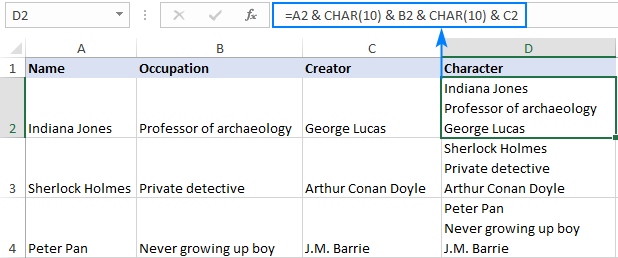
I Excel for Office 365 -, Excel-2019 og Excel-2019 for Mac, kan du også bruke TEXTJOIN funksjon., I motsetning til de ovennevnte formler, syntaksen for TEXTJOIN tillater deg å inkludere et skilletegn for å skille tekst-verdier, noe som gjør formelen mer kompakt og enklere å bygge.
Her er det en generisk versjon:
For våre eksempeldata, formelen går som følger:
=TEXTJOIN(CHAR(10), TRUE, A2:C2)
Hvor:
- TEGN(10) legger til en vognretur mellom hver kombinert tekst-verdi.
- TRUE forteller formelen for å hoppe over tomme celler.
- A2:C2 er cellene til å bli med.,
resultatet er akkurat det samme som med CONCATENATE: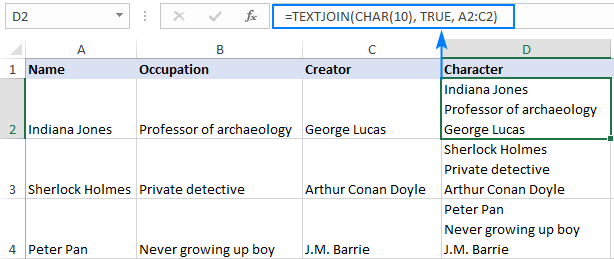
- For flere linjer vises i en celle, må du huske å ha tekstbryting aktivert og justere cellebredde hvis det er nødvendig.
- tegnkoden for en vognretur varierer avhengig av plattform. På Windows, linjeavslutninger er 10, så du bruker CHAR(10). På Mac, det er 13, så du bruker CHAR(13).
Det er hvordan du legger til en vognretur i Excel. Jeg takker for at du leser og håper å se deg på bloggen vår neste uke!,
Tilgjengelige nedlastinger
Formler for å angi en ny linje i Excel celle
- Hvordan å fjerne vognreturer i Excel
- Hvordan å bryte tekst i Excel